谷歌浏览器如何登录账户同步书签?谷歌浏览器里的书签功能是非常好用的,大家可以将经常浏览的网址加入书签,以防丢失,书签还可以帮助用户更好地管理网站,用户在登录谷歌浏览器账号的时候,可以将书签同步到其他设备里,不过很多人都还不知道如何操作。下面小编就给大家带来谷歌浏览器账户同步书签操作方法,希望能够对大家有所帮助。

1、打开google浏览器,点击右上角的三条钱图标,选择登录到Chrome,如图所示。
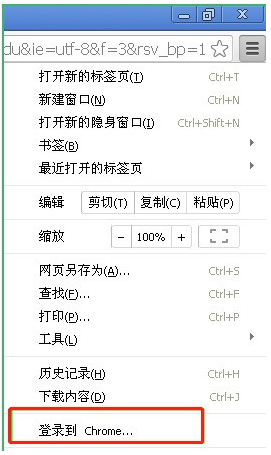
2、在弹出的登录窗口中输入Gmail的帐号和密码即可登录,如图所示。
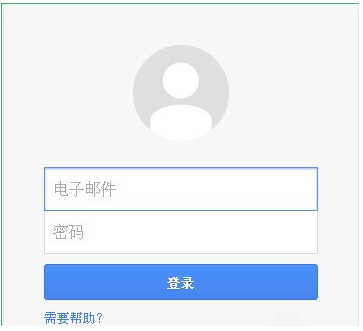
3、选择右上角的三条线图标,就会显示已经做为**登录,选择设置可以对其进行设置,如图所示。
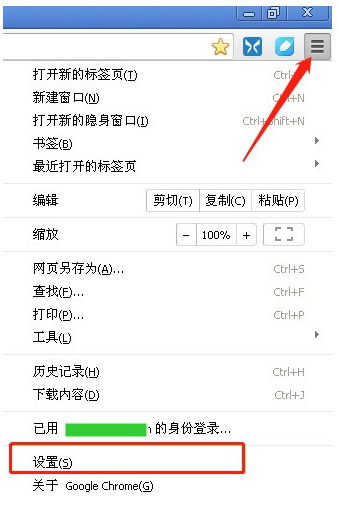
4、选择高级设置,如图所示。
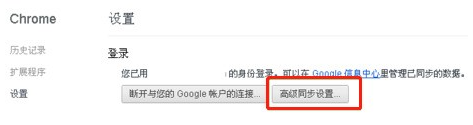
5、选择需要同步的数据即可,如图所示。
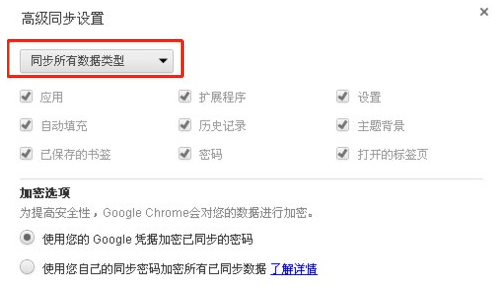
上述就是【谷歌浏览器如何登录账户同步书签?谷歌浏览器账户同步书签操作方法】的全部内容啦,更多精彩关于chrome浏览器内容,敬请关注本站!